Acerca de las plantillas
Puedes crear una plantilla, o bien establecer un proyecto como una plantilla, para compartir un proyecto preconfigurado con otras personas de la organización que, después, pueden usarlo como base para sus proyectos.
Los proyectos que marque como plantillas se muestran en el cuadro de diálogo "Crear un proyecto" cuando cualquier usuario crea un proyecto en su organización. También puedes configurar hasta seis plantillas para recomendar a los miembros de la organización.
Cuando alguien crea un proyecto a partir de una plantilla, las vistas, campos personalizados, problemas de borrador y valores de campo asociados, flujos de trabajo configurados (excepto los flujos de trabajo de adición automática) e información se copian de la plantilla al proyecto nuevo. Puede encontrar la plantilla que ha usado un proyecto en la página de configuración del proyecto, en la sección "Plantillas".
Crear una nueva plantilla
-
En la esquina superior derecha de GitHub, selecciona la foto del perfil y haz clic en Tus organizaciones.
-
Haz clic en el nombre de tu organización.
-
En la parte superior de la pantalla, haz clic en Proyectos.
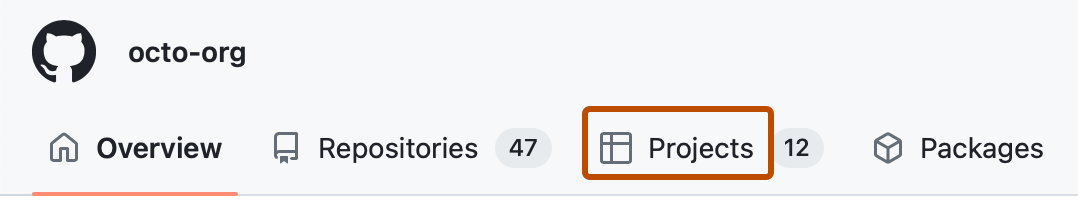
-
En la barra lateral izquierda, haz clic en Plantillas.
-
Haz clic en Nueva plantilla.
Establecimiento de un proyecto como plantilla
Si tienes permisos de administrador para un proyecto de la organización, puedes establecer el proyecto como una plantilla y ponerlo a disposición de otros usuarios de la organización para su uso.
-
Navegar a tu proyecto.
-
En la parte superior derecha, haga clic en para abrir el menú.
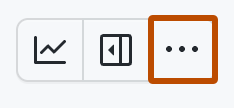
-
En el menú, haga clic en Configuración para acceder a la configuración del proyecto.
-
En la sección "Plantillas", junto a "Crear plantilla", selecciona el modificador para alternarlo a Activado.
Búsqueda de plantillas en la organización
Puedes encontrar todas las plantillas de tu organización en la página “Plantillas”.
-
En la esquina superior derecha de GitHub, selecciona la foto del perfil y haz clic en Tus organizaciones.
-
Haz clic en el nombre de tu organización.
-
En la parte superior de la pantalla, haz clic en Proyectos.
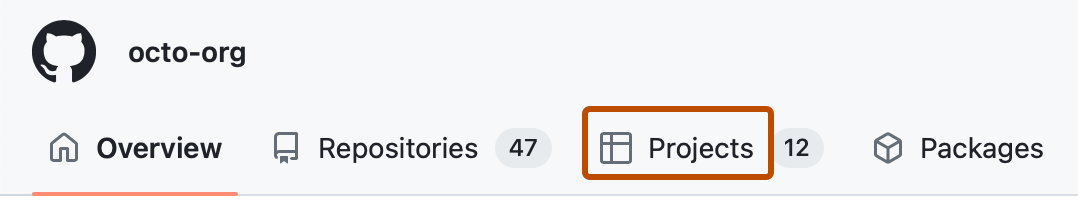
-
En la barra lateral izquierda, haz clic en Plantillas.
También puedes agregar plantillas a equipos y repositorios para que sean accesibles y más visibles desde la página “Plantillas” del equipo o del repositorio. Para más información, consulta Adición de un proyecto a un equipo y Adición de las instancias de proyecto a un repositorio.
Copia de un proyecto como plantilla
Si tienes permisos de escritura o de administrador para un proyecto de la organización, puedes elegir copiar el proyecto como plantilla. Esto hará que se duplique el proyecto actual, copiando las vistas, campos personalizados, problemas de borrador y valores de campo asociados, flujos de trabajo configurados (excepto los flujos de trabajo de adición automática) e información, y que ese proyecto copiado se establezca como plantilla para la organización.
-
Navegar a tu proyecto.
-
En la parte superior derecha, haga clic en para abrir el menú.
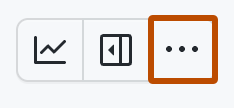
-
En el menú, haga clic en Configuración para acceder a la configuración del proyecto.
-
En la sección "Plantillas", haz clic en Copiar como plantilla.
Configuración de plantillas recomendadas
Si es propietario de la organización, puede seleccionar hasta seis plantillas para recomendar a los miembros de la organización. Estas plantillas recomendadas se sugieren primero cuando un miembro de la organización crea un nuevo proyecto.
Elección de las plantillas que se recomiendan
Puede agregar hasta seis plantillas a las plantillas recomendadas de su organización.
-
En la esquina superior derecha de GitHub, selecciona la foto del perfil y haz clic en Tus organizaciones.
-
Junto a la organización, haga clic en Settings.
-
En la sección "Código, planificación y automatización" de la barra lateral, seleccione Proyectos .
-
En "Plantillas recomendadas", haga clic en Personalizar plantillas recomendadas.
-
En la lista de plantillas que pertenecen a su organización, seleccione hasta seis plantillas que quiera recomendar a sus miembros.
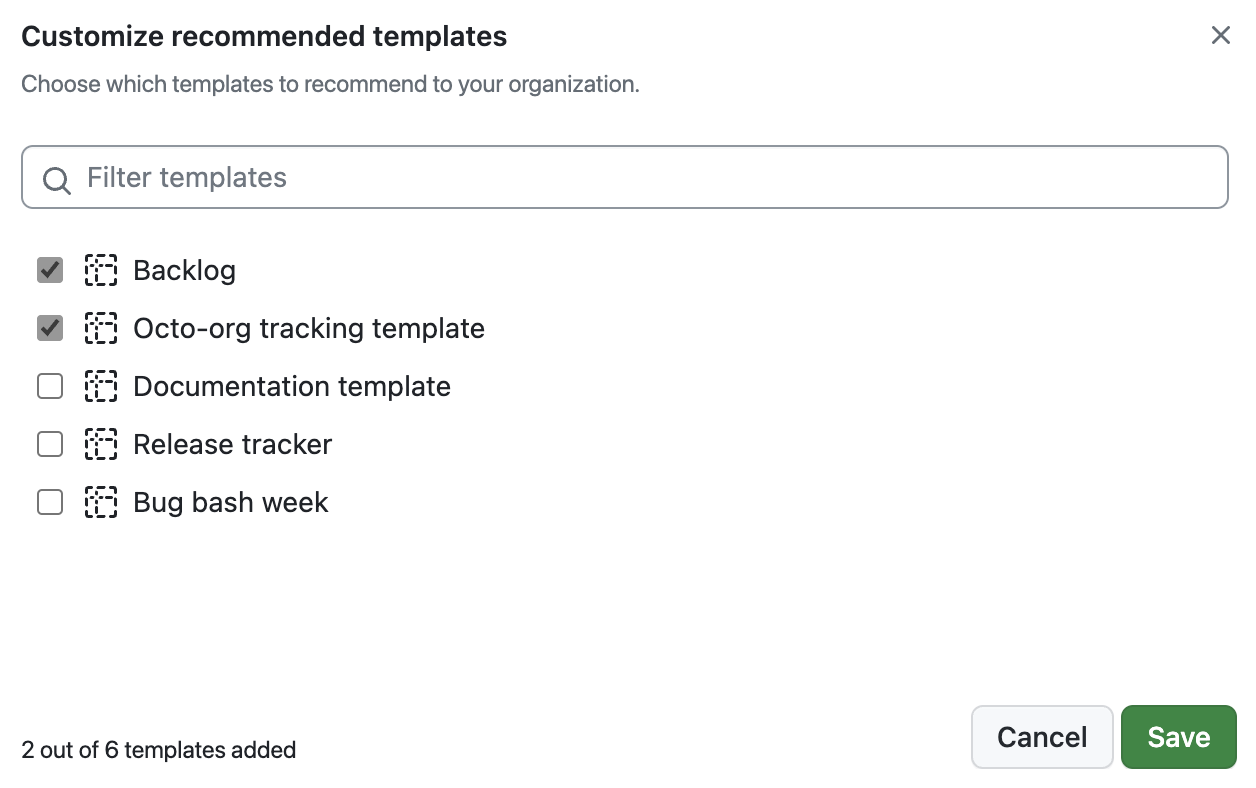
-
Haga clic en Save(Guardar).
Organización de las plantillas recomendadas
Puede cambiar el orden de presentación de las plantillas recomendadas en el cuadro de diálogo "Crear proyecto".
-
En la esquina superior derecha de GitHub, selecciona la foto del perfil y haz clic en Tus organizaciones.
-
Junto a la organización, haga clic en Settings.
-
En la sección "Code planning, and automation" de la barra lateral, haz clic en Projects.
-
En "Plantillas recomendadas", busque la plantilla que desea cambiar de posición, haga clic en y arrastre la plantilla a la nueva posición.
